Table of Contents
2023년 7월 25일에 내용을 업데이트했습니다. 2019년 8월판은 여기에서 확인할 수 있습니다.
Terminal Emulator
Alacritty는 OpenGL을 이용해 렌더링에 GPU 가속을 지원받을 수 있는 터미널 에뮬레이터다. 러스트로 작성되었으며, 높은 성능을 내세우고 있다. Alacritty의 모든 설정은 ~/.alacritty.toml 파일로 관리할 수 있고, 저장하면 변경 사항이 즉시 반영된다.
다만 0.12.0 버전부터 한글 입력 버그가 발생하고 있다. 대신 사용할 수 있는 GPU 가속 터미널 에뮬레이터로는 kitty와 wezterm이 있다.
터미널에서 각종 아이콘을 사용하기 위해서는 Nerd Fonts를 사용해야 한다. Nerd Font 글리프가 반영된 폰트 목록이 있는데, 이중에서 마음에 드는 폰트를 받아서 사용하면 된다.
Git
git은 분산 버전 관리 시스템이다. 프로젝트에 git을 사용하지 않더라도 다른 프로그램을 설치할 때 필요하다.
alias를 설정하면 긴 명령을 축약할 수 있다. 가령 git status 대신 git s를 사용하게 만드는 것이 가능하다. git에 관련된 설정은 .gitconfig 파일로 관리할 수 있다.
[alias]
l = log --reflog --graph --oneline --decorate이제 git l은 git log --reflog --graph --oneline --decorate와 동일하다. 기계인간님의 편리한 git alias 설정하기를 참고하면 극한의 편리를 추구할 수도 있다.
Fish Shell

fish는 사용자 친화적인 셸이다. 히스토리를 기반으로 타이핑 중 명령어를 제안해주며, man 페이지를 바탕으로 인자 자동완성도 제공한다. 또한 bash 셸 스크립트보다 편리한 자체 스크립트를 제공한다. ~/.config/fish/functions 디렉토리에 fish 함수 파일을 작성해두면 해당 함수를 셸 명령처럼 사용할 수 있다는 점도 재밌다. zsh처럼 각종 플러그인도 설치할 수 있다. fisher는 fish를 위한 플러그인 매니저다.
- z: 빠르게 특정 디렉토리로 점프할 수 있도록 해준다.
- puffer-fish: 연속적인
..을../..,../../..으로 확장해준다.
Neovim
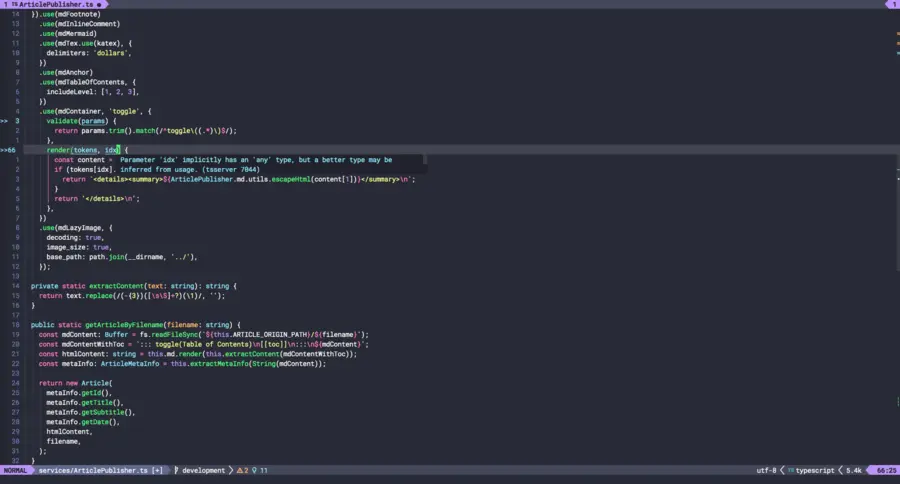
Neovim은 Vim을 포크해 현대적으로 리팩토링하는 프로젝트다. 최근 Vim을 사용한다고 하면 대체로 Neovim을 사용한다는 의미로 받아들여질 정도로 광범위하게 인기를 얻고 있다. Neovim을 사용하면 각종 유용한 플러그인을 사용할 수 있고, Vimscript 대신 Lua를 이용해 설정 스크립트를 작성할 수도 있다. 가장 좋은 점은 Vim을 바탕으로 나만의 에디터를 구성할 수 있다는 점인데, 이 덕분에 나는 코드 작성뿐 아니라 문서 작성과 메모, 슬라이드쇼 제작까지도 Neovim으로 한다.
~/.config/nvim/init.vim 파일로 Neovim의 설정을 관리할 수 있다. init.vim 대신 init.lua을 사용하면 Lua로 설정을 작성할 수도 있다. 설정 파일 내용을 수정해 줄번호 표시 여부, 문법 하이라이팅 여부, 들여쓰기 등 일반적인 옵션을 직접 설정할 수 있다.
Neovim에는 다양한 플러그인들이 있고, Vim에서 사용하는 플러그인은 물론, Neovim에서만 사용할 수 있는 플러그인도 있다. 플러그인 매니저를 사용하면 쉽게 플러그인을 설치, 적용하여 사용할 수 있다. 나는 Vim을 사용할 때부터 써온 vim-plug에 머물러 있는데, 요즘에는 lazy.nvim을 많이 쓰는 것 같다. 나는 아래와 같은 플러그인을 사용하고 있다.
- lualine.nvim: 하단 상태라인과 상단 탭라인을 설정할 수 있다. 원하는 컴포넌트를 배치할 수도 있고, 다양한 테마를 골라서 적용할 수도 있다.
- nvim-tree.lua: 사이드바에 파일 탐색 트리를 보여준다.
- gitsigns.nvim: Git 동작을 사용할 수 있게 해준다. 각 라인의 변경 여부를 기호로 보여주며, 변경사항 미리보기, 변경 단위(hunk) 탐색, 단위 스테이징 등의 기능을 제공한다.
- indent-blankline.nvim: 들여쓰기마다 수직선을 보여준다.
- nvim-colorizer.lua: 컬러코드의 배경색을 해당 색상으로 보여준다.
- vim-visual-multi: 커서를 여러 개 만들어 동시 편집을 할 수 있게 해준다. 특정 문자, 단어에 모두 커서를 만들거나, 여러 줄에 걸쳐 커서를 만들어 사용할 수 있다. 생산성이 차원이 다르게 높아진다.
- coc.nvim: LSP(Language Server Protocol)를 통해 코드 자동완성, 심볼트래킹, 코드액션, 문법 진단 등 인텔리센스를 제공한다. Neovim이 자체적으로 LSP를 지원하고 있지만, coc.nvim을 사용하면 더 쉽게 언어를 추가할 수 있다. VSCode도 똑같이 LSP를 사용하는 방식으로 인텔리센스를 제공하기 때문에 말그대로 Neovim이 VSCode를 완전히 대체할 수 있게 해준다. Vim을 쓸 때부터 사용해왔기에 딱히 바꾸지 않고 있는데, 요즘에는 자체 LSP 지원과 nvim-cmp도 많이 사용하는 추세다.
- nvim-treesitter: tree-sitter 파싱 라이브러리를 이용해 향상된 코드 하이라이팅을 제공한다.
- nvim-scrollbar: 스크롤바에 다양한 기능을 제공한다. coc.nvim과 연동해 어떤 라인에 문제가 있는지 표시할 수 있고, gitsigns.nvim과 연동해 어떤 라인이 변경되었는지 표시할 수도 있다.
- hop.nvim: 특정 문자나 단어로 즉시 커서를 옮길 수 있게 해준다.
이것저건 직접 설정하기가 번거롭고 혼란스럽다면, AstroNvim이나 LazyVim을 사용해보는 것도 괜찮다.
tmux
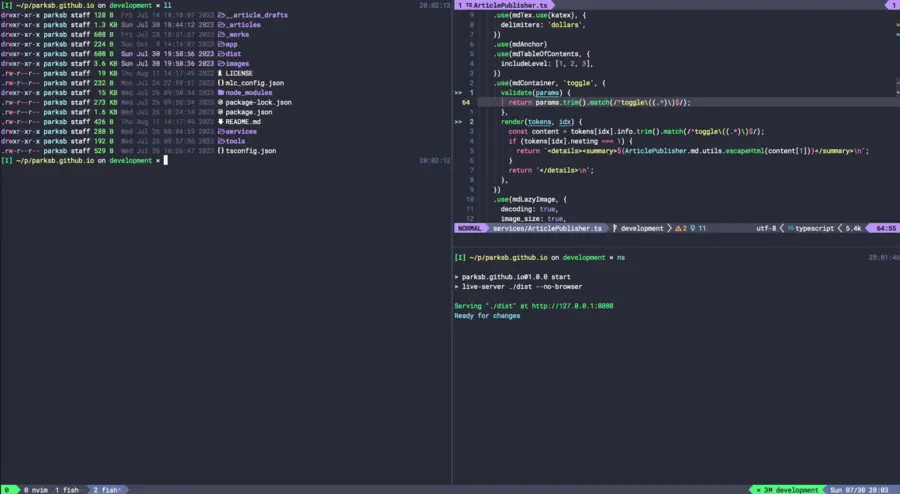
tmux(termial multiplexer)는 터미널의 세션과 창을 분할 관리하기 위한 도구인데, 백그라운드에서 세션을 유지하거나 ssh 접속할 일이 많다면 필수라고 할만하다. 사용 목적은 기본으로 설치되어 있는 screen과 비슷하지만 tmux가 더 편리하다.
tmux는 세션(session), 윈도우(window), 팬(pane)으로 구성된다. 세션은 가장 큰 단위이며, 윈도우는 세션 내에서 탭처럼 사용할 수 있는 화면이다. 팬은 한 윈도우 내에서의 화면 분할을 의미한다.[1] tmux는 기본 prefix 키인 Ctrl + b를 누르고 명령 키를 입력하여 조작할 수 있다. 가령 윈도우를 수평 분할하는 키는 % 키이기 때문에 Ctrl + b + %를 입력하면 윈도우가 수평 분할된다.
tmux 설정은 ~/.tmux.conf 파일로 관리할 수 있다. 기본 prefix 키는 Ctrl + b이지만, 원한다면 설정 파일을 수정해 Ctrl + a 등 다른 키로 바꿀 수 있다. (screen의 기본 prefix가 Ctrl + a다.)
unbind C-b
set-option -g prefix C-a
bind-key C-a send-prefixtmux에는 다양한 플러그인이 있다. tpm을 사용하면 tmux 플러그인을 쉽게 관리할 수 있다.
- tmux-powerline: 하단에 상태바를 보여준다.
- tmux-resurrect: 세션과 윈도우, 팬 레이아웃 등 사용 환경을 저장하고 로드할 수 있다.
기타 CLI 도구
기본적으로 제공되는 ls, rm, cat 등 coreutils도 훌륭하지만, 기존 도구의 인터페이스나 기능을 개선, 대체하는 각종 대체 도구를 사용할 수도 있다.
- exa, lsd: 파일 및 디렉토리 아이콘, 파일 트리 등을 제공하는
ls대체.--tree옵션으로tree명령도 대체할 수 있다. - bat: 문법 하이라이팅, 특수문자 표시, git 변경사항 등 다양한 기능을 지원하는
cat대체. - fd: 사용자 친화적인
find대체. - ripgrep: 빠르게 작동하는
grep대체. - procs: 사용자 친화적인
ps대체. - trash. 셸에서
rm명령으로 파일을 지우면 휴지통으로 이동하지 않고 즉시 파일이 제거되는데,trash도구를 통해 휴지통을 사용할 수 있다. - delta: 문법 하이라이팅, 줄 번호 표시 등 다양한 기능을 제공하는
diff대체.git diff에 적용할 수 있다. - tldr: 셸 명령이 기억나지 않거나, 옵션이 헷갈릴 때 참고할 수 있는 매뉴얼 도구.
man보다 간결한 설명을 제공하며, 다양한 사용 예시가 포함되어 있다.
나는 기존 명령을 대체하는 도구를 아예 config.fish 파일에 alias로 설정해뒀다.
alias ls='lsd'
alias tree='lsd --tree'
alias cat='bat'
alias find='fd'
alias grep='rg'
alias ps='procs'
alias rm='trash'
alias diff='delta'Dotfiles
터미널 환경을 세팅하며 작성한 무수한 설정들, alacritty.toml, .gitconfig, fish.conf, init.vim 등의 파일을 통틀어 'dotfiles’라고 부른다. (전통적인 설정 파일들은 모두 .으로 시작하는 숨김 파일이기 때문이다.) 이 파일들을 별도 git 저장소에 올려두면 다른 컴퓨터에서 터미널을 설정할 때 그대로 사용할 수 있다.
홈 디렉토리에 있던 기본 설정 파일들을 지우고, 저장소에 올려둔 설정 파일들의 심볼릭 링크를 만들면 모든 컴퓨터에서 터미널 환경을 쉽게 동기화할 수 있다.
$ rm ~/.gitconfig
$ ln -s ~/dotfiles/.gitconfig ~/.gitconfig- [1]
김용균, “tmux 입문자 시리즈 요약”, 2014. ↩︎